Bạn đã biết cách tiết kiệm pin cho iPhone iOS 15 hay chưa? Tiết kiệm pin đúng cách không chỉ giúp bạn cải thiện tình trạng tụt pin. Mà còn giúp cho tuổi thọ pin iPhone kéo dài hơn. Vì vậy, đừng bỏ qua 20+ cách tiết kiệm pin cực kỳ đơn giản, hiệu quả ngay dưới đây nhé!
Bật chế độ tiết kiệm pin trên iPhone iOS 15
Đây là một cách tiết kiệm pin cho iPhone iOS 15 có sẵn trên điện thoại. Chế độ tiết kiệm pin trên iPhone còn được gọi là chế độ nguồn điện thấp. Cơ chế hoạt động của tính năng này là tiết kiệm mức tiêu thụ pin bằng cách giảm hiệu năng máy. Ví dụ như ngắt kết nối Wi-Fi, Bluetooth khi không sử dụng.
Thông thường, khi bạn sử dụng iPhone xuống dưới 20% pin. Thông báo về việc bật chế độ tiết kiệm pin sẽ tự động kích hoạt. Ước tính bạn có thể kéo dài thời gian sử dụng lên 3 giờ khi sử dụng chế độ này.
Trường hợp bạn muốn kích hoạt tính năng này dù pin vẫn trên 20%. Bạn có thể thực hiện lần lượt các bước sau đây:
Bước 1: Bạn vào Cài đặt của điện thoại, chọn Pin.
Bước 2: Sau đó, ngay Chế độ nguồn điện thấp, bạn gạt trượt ngang là chế độ sẽ được bật.
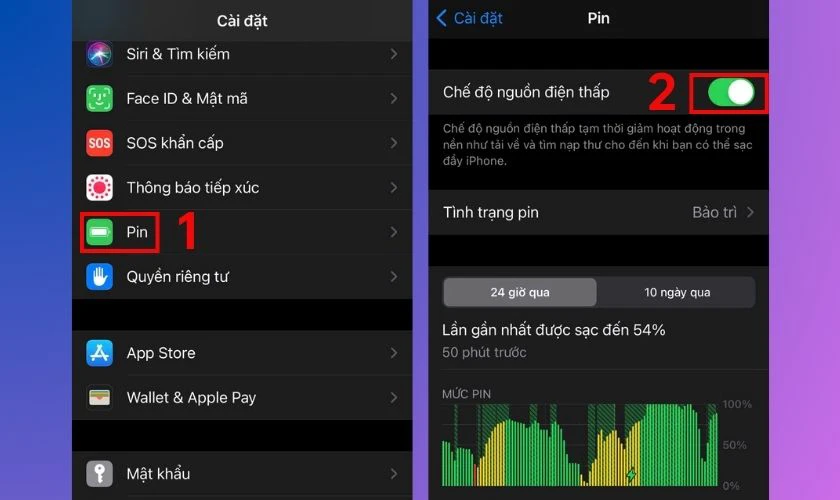
Đơn giản với 2 bước trên, bạn đã có ngay cách tiết kiệm pin nhanh chóng mà rất hiệu quả.
Kiểm soát thời lượng dùng pin
Việc kiểm soát thời lượng dùng pin sẽ giúp bạn biết được tổng thời gian dùng pin của các ứng dụng. Do đó, bạn có thể xác định được đâu là ứng dụng gây tiêu tốn nguồn pin nhiều nhất.
Từ đó, bạn có thể lên kế hoạch tiết kiệm pin hợp lý cho iPhone. Ví dụ với các ứng dụng dùng pin quá nhiều nhưng không sử dụng thường xuyên. Bạn có thể cân nhắc tắt hoặc gỡ cài đặt ứng dụng đó.
Để thực hiện cách tiết kiệm pin cho iPhone iOS 15 này, bạn thực hiện như sau:
Bước 1: Bạn vào mục Cài đặt trên iPhone và bấm chọn vào Pin.
Bước 2: Bạn kéo xuống dưới sẽ thấy phần Sử dụng Pin theo ứng dụng và theo dõi các chỉ số sử dụng.
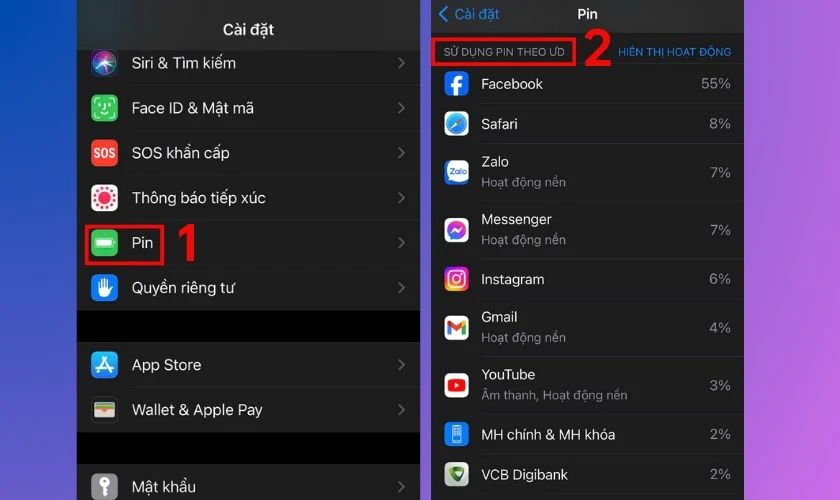
Như vậy là bạn có thể xem được thời lượng dùng pin của các ứng dụng.
Giảm độ sáng màn hình
Thực tế, độ sáng màn hình cao là một yếu tố gây hao pin trên iPhone. Do đó, trong trường hợp máy sắp hết pin hoặc bạn đang muốn kéo dài lượng pin. Bạn có thể kéo Trung tâm kiểm soát từ dưới màn hình lên. Điều chỉnh độ sáng xuống mức tối thiểu mà bạn có thể dùng được.
Tắt thông báo cho các ứng dụng
Số lượng ứng dụng trên điện thoại iPhone iOS 15 là khá nhiều. Nếu bạn đều bật thông báo ứng dụng, cùng lúc hàng loạt thông báo liên tục “nhảy”. Chắc chắn iPhone sẽ phải bỏ ra một lượng pin kha khá cho các hoạt động thông báo.
Vì vậy, để giảm hao pin iPhone, bạn có thể rà soát lại những ứng dụng không quan trọng. Tắt mục thông báo của những ứng dụng này đi. Điều này vừa giúp tiết kiệm pin mà còn giúp bạn tránh thông báo spam, quảng cáo,...
Để tắt thông báo với những ứng dụng không sử dụng/không cần thiết, bạn thao tác như sau:
Bước 1: Vào phần Cài đặt của điện thoại iPhone, chọn vào Thông báo.
Bước 2: Tại đây, một danh sách ứng dụng sẽ hiển thị ra. Bạn có thể tùy ý lựa chọn ứng dụng không cần thiết. Sau đó, tắt đi tính năng cho phép thông báo của ứng dụng.
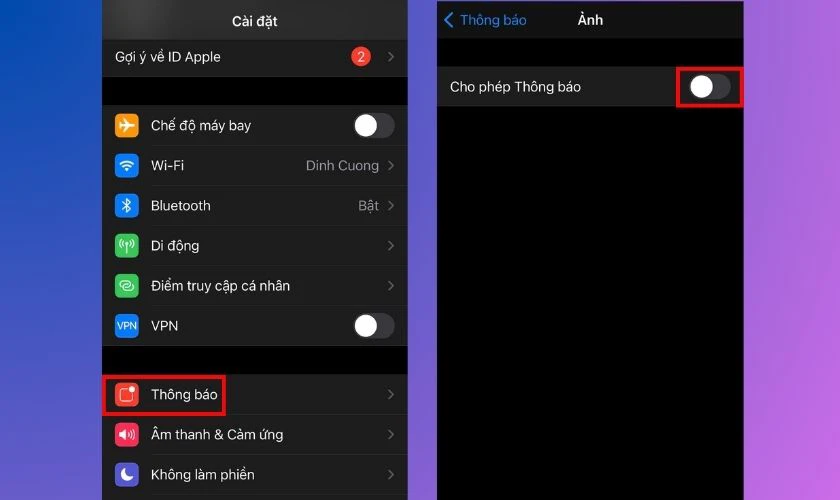
Như vậy, bạn đã có thể tiết kiệm lượng pin tiêu hao không cần thiết cho iPhone.
Gỡ các ứng dụng không cần thiết
Quá nhiều ứng dụng trên điện thoại là nguyên nhân khiến lượng pin tiêu hao đáng kể. Do đó, bạn có thể cân nhắc gỡ bỏ các ứng dụng không cần thiết hoặc không còn dùng trên iPhone. Bạn sẽ phải bất ngờ vì độ mượt mà của iPhone sẽ được cải thiện đáng kể.
Ngắt các kết nối khi không sử dụng
Những kết nối 4G/5G, Bluetooth, Wifi, Airdrop. LTE,... sẽ luôn trong trạng thái chạy ngầm. Khi bạn bật những kết nối này, bạn sẽ thấy lượng pin liên tục giảm dù không dùng điện thoại. Để tiết kiệm pin cho iPhone, bạn nên ngắt các kết nối này khi không sử dụng.
Đặt tự động tắt/khoá màn hình nhanh hơn
Màn hình vẫn bật sáng khi không sử dụng sẽ gây hao pin cho iPhone. Do đó, bạn hãy đặt chế độ tự động tắt/khóa màn hình nhanh hơn. Điều này sẽ giúp bạn cải thiện phần nào tình trạng pin iPhone của mình.
Để thực hiện cách tiết kiệm pin iPhone iOS 15 này, bạn làm theo các bước như sau:
Bước 1: Vào phần Cài đặt, chọn Màn hình & Độ sáng.
Bước 2: Sau đó chọn vào Tự động khóa và chọn mức thời gian ngắn nhất.
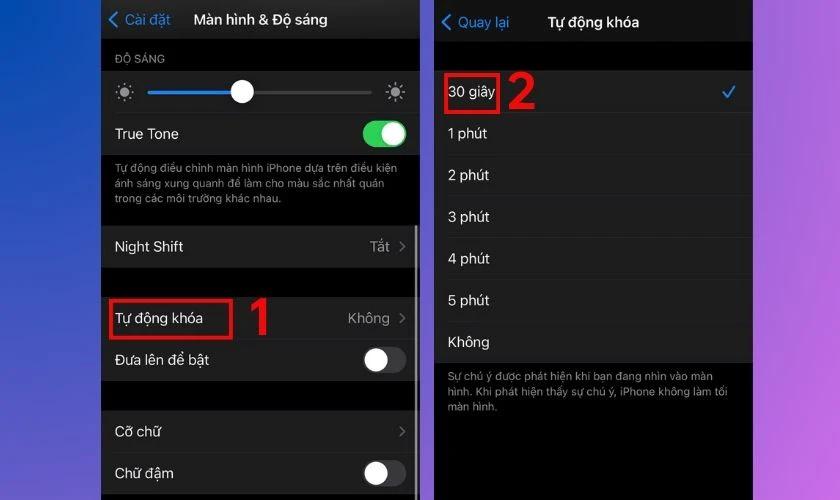
Vậy là bạn đã hoàn tất quy trình tự động tắt/khóa màn hình nhanh chóng.
Bật chế độ máy bay trong vùng sóng yếu
Khi ở trong vùng phủ sóng yếu, iPhone iOS 15 sẽ liên tục kiểm tra các mạng di động. Làm cho điện thoại tốn nhiều năng lượng và tụt pin dù không sử dụng. Trong trường hợp bạn không có nhu cầu nhận hoặc thực hiện cuộc gọi. Bạn có thể bật chế độ máy bay lên để tiết kiệm pin.
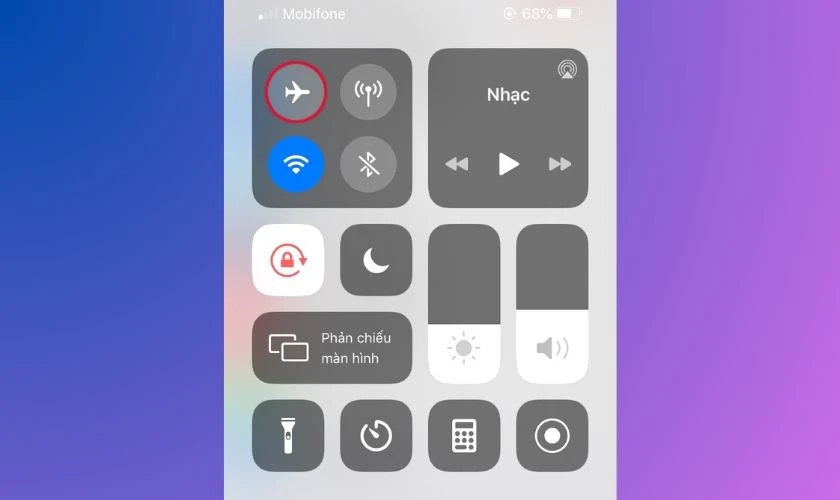
Bạn có thể thực hiện nhanh chóng bằng cách vuốt từ dưới màn hình lên. Sau đó, chọn vào biểu tượng máy bay trên màn hình. Đồng thời, chế độ máy bay vẫn cho phép bạn sử dụng Wifi. Điều này khá tiện lợi nếu bạn cần sử dụng dữ liệu, bạn chỉ cần bật Wifi song song chế độ máy bay.
Gọi điện, nhắn tin trên iPhone thông qua máy tính Mac
iOS 15 cho phép đồng bộ gọi điện, nhắn tin trên iPhone thông qua máy tính Mac. Với tính năng này, bạn có thể gọi điện, nhắn tin trực tiếp trên máy tính Mac. Mà không cần phải tìm và thao tác trên điện thoại iPhone. Điều này giúp bạn tiết kiệm được một lượng pin khá lớn cho iPhone của mình.
Để bật tính năng nhận cuộc gọi, tin nhắn trên iPhone thông qua Mac, bạn thực hiện như sau:
Bước 1: Mở ứng dụng Facetime trên thanh Dock của máy tính Mac.
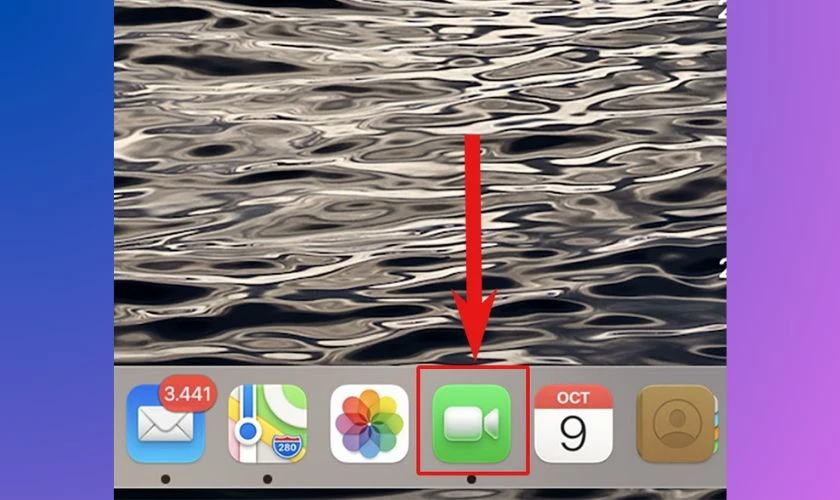
Bước 2: Bạn tích chọn vào ô Call From iPhone.
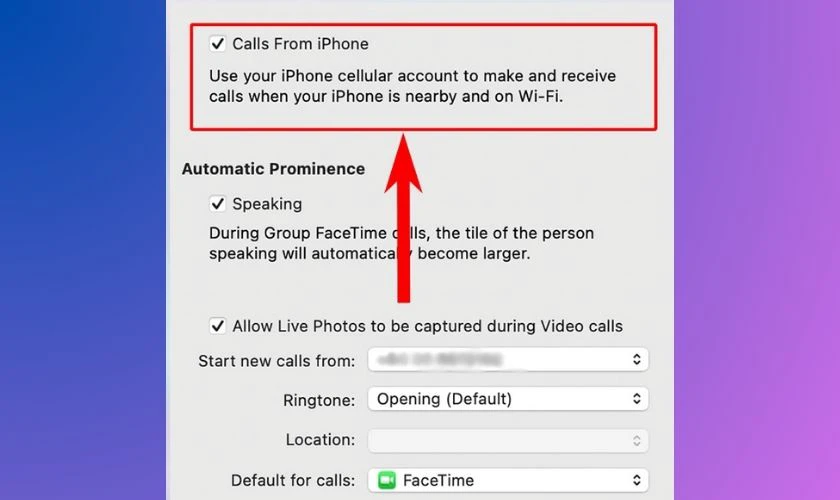
Bước 3: Vào mục Cài đặt trên iPhone của bạn, chọn vào Điện thoại.
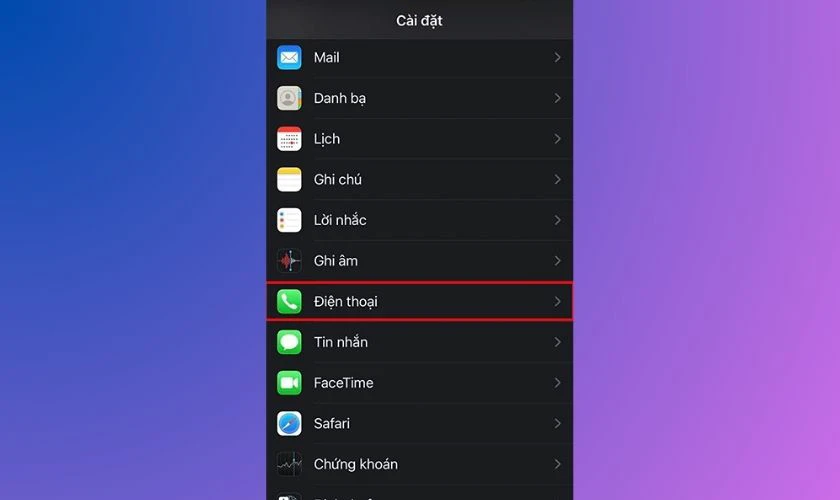
Bước 4: Nhấn chọn vào Cuộc gọi trên thiết bị khác.
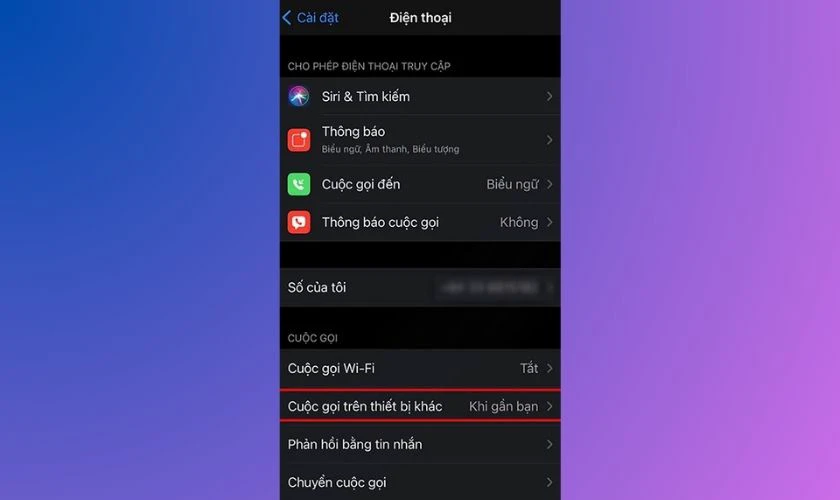
Bước 5: Ngay dòng Cho phép cuộc gọi trên, bạn hãy gạt nút sang phải để bật tính năng này.
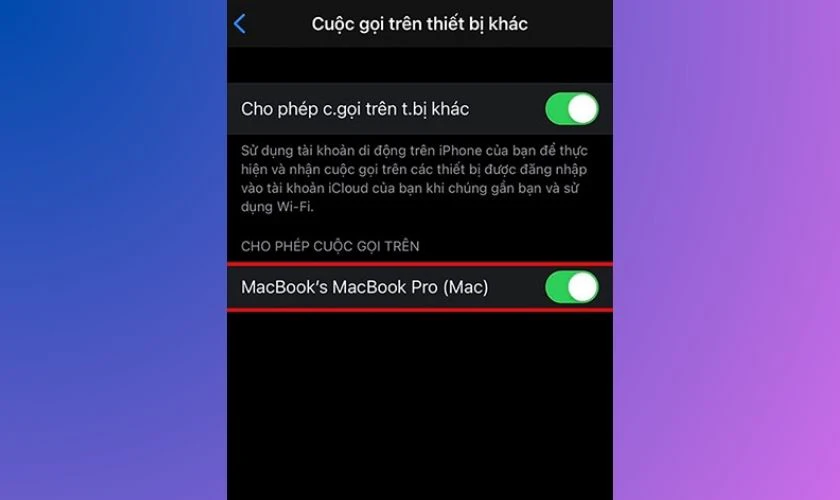
Như vậy là bạn đã hoàn tất bật tính năng đồng bộ cuộc gọi giữa iPhone và Mac cực kỳ nhanh chóng.
Tắt làm mới ứng dụng nền
Làm mới ứng dụng nền là tính năng cho phép các ứng dụng chạy ngầm cập nhật dữ liệu. Điều này sẽ giúp bạn nhận được thông báo mới nhất mà không cần mở ứng dụng. Nhưng đôi khi điều này lại không quá cần thiết và tính năng này cũng gây hao pin đáng kể.
Vì vậy, bạn có thể tắt tính năng này để tiết kiệm pin cho iPhone iOS 15. Để làm điều này, bạn chỉ cần thực hiện chi tiết các bước sau:
Bước 1: Bạn vào phần Cài đặt của điện thoại iPhone, chọn Cài đặt chung.
Bước 2: Tiếp tục chọn Làm mới ứng dụng trong nền và chọn Tắt.
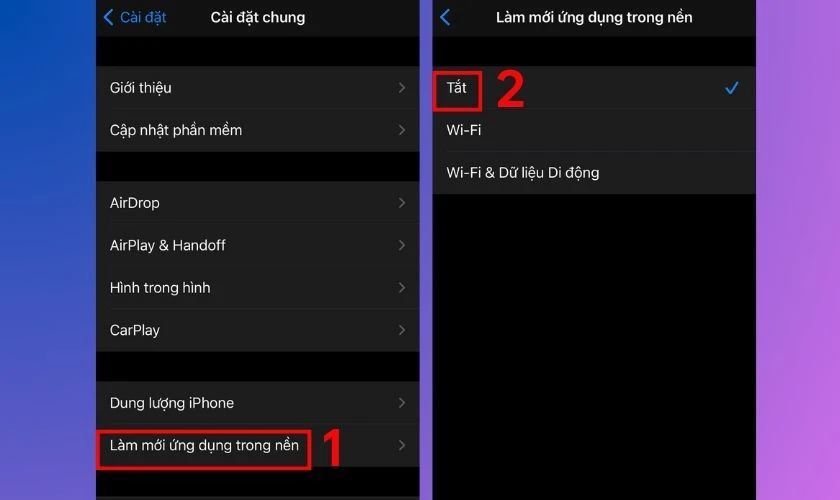
Hoàn thành xong 2 bước trên, tính năng làm mới ứng dụng trong nền đã được tắt thành công.
Hạn chế tính năng tìm kiếm trong Spotlight
Đây cũng là một cách tiết kiệm pin cho iPhone iOS 15 mà bạn có thể thực hiện. Cách này sẽ phù hợp nếu bạn không thường xuyên sử dụng tính năng tìm kiếm trong Spotlight. Để thực hiện hạn chế tính năng này, bạn cần làm theo các bước sau:
Bước 1: Bạn vào Cài đặt trên iPhone, chọn vào Siri & Tìm kiếm.
Bước 2: Chọn vào Tìm kiếm trong Spotlight. Sau đó, bạn có thể tùy chọn ứng dụng không cần sử dụng tính năng này và Tắt đi.
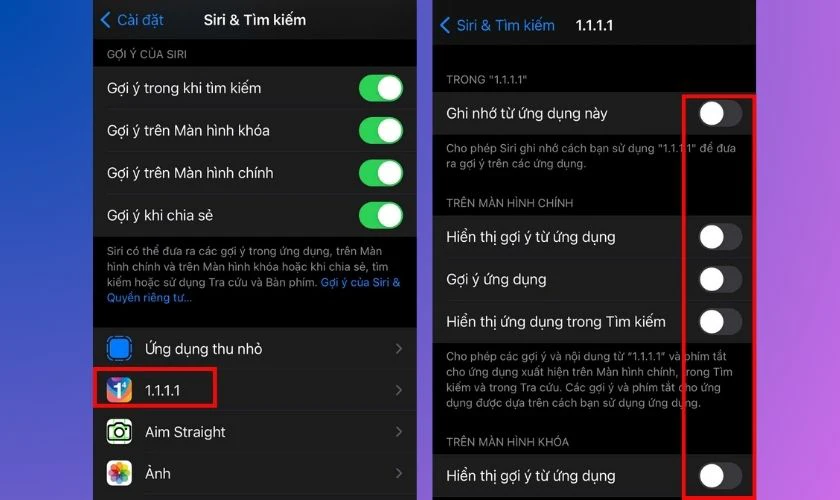
Ví dụ trên đang thực hiện tắt cho ứng dụng 1.1.1.1. Vậy là với 2 bước cực kỳ đơn giản, bạn đã có thể tiết kiệm được một lượng pin cho iPhone.
Tắt tính năng đồng bộ iCloud
Một trong những đặc điểm của iCloud là rất thường xuyên tự động đồng bộ. Điều này có ưu điểm là giúp bạn tránh được tình trạng mất dữ liệu. Tuy nhiên, bạn cũng sẽ tốn lượng pin chạy ngầm mà không kiểm soát được.
Do đó, nếu bạn thấy không cần thiết, bạn nên tắt tính năng này đi. Cách làm khá đơn giản, bạn chỉ cần vào Cài đặt, chọn iCloud. Sau đó, lựa chọn các ứng dụng bạn thấy không cần thiết và gạt ngang để Tắt.
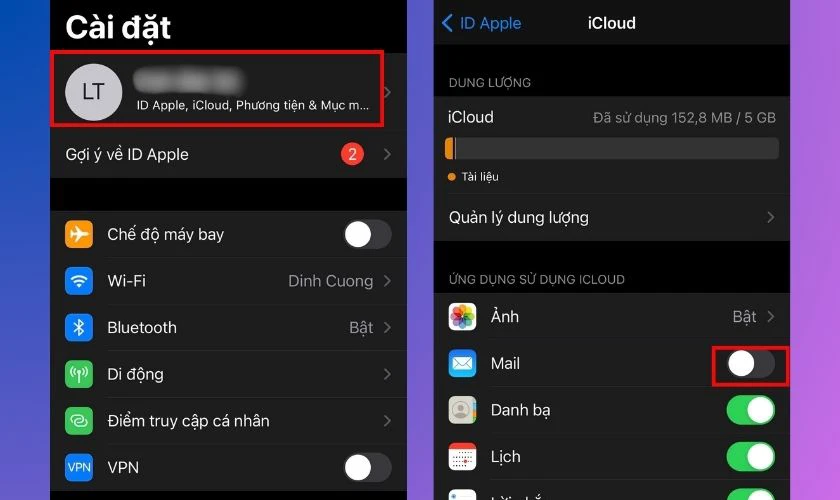
Như vậy, bạn sẽ tiết kiệm được một khoản pin bị hao cho quá trình chạy ngầm.
Tắt chế độ rung khi đổ chuông
Hầu như các hoạt động trên iPhone đều gây ra lượng hao pin nhất định. Bao gồm cả tính năng rung khi đổ chuông. Vì vậy, tắt chế độ rung khi đổ chuông cũng là cách giúp tiết kiệm pin đáng kể.
Để thực hiện điều này, bạn chỉ cần thực hiện nhanh chóng với 2 bước sau:
Bước 1: Vào phần Cài đặt của iPhone, chọn vào Âm thanh & Cảm ứng.
Bước 2: Bạn gạt ngang ngay chỗ Rung khi đổ chuông để tắt tính năng này.
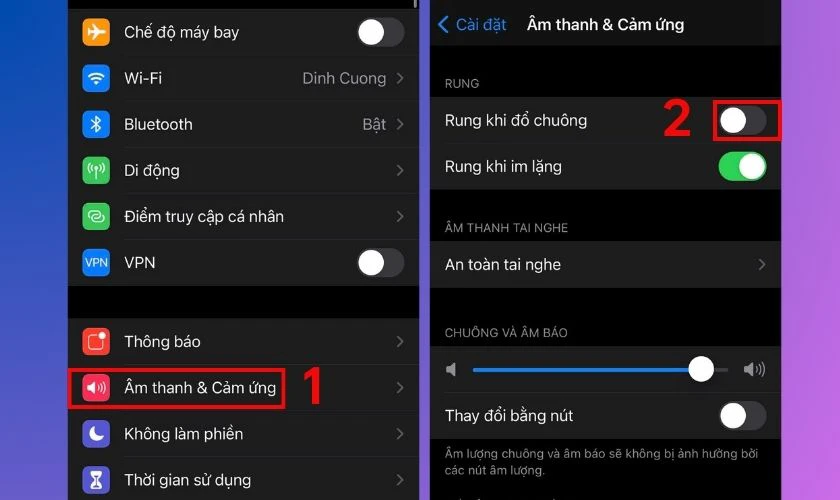
Vậy là bạn đã hoàn tất việc tắt chế độ rung khi đổ chuông nhanh chóng.
Giảm sử dụng camera, các ứng dụng nghe nhạc, xem video
Camera, ứng dụng nghe nhạc, xem video là những ứng dụng gây tiêu hao pin “cực khủng”. Do đó, nếu bạn đang cần duy trì pin để sử dụng hoặc nguồn pin còn lại quá thấp. Bạn nên hạn chế việc sử dụng các ứng dụng này.
Tải video, nhạc, tài liệu xuống rồi hãy xem
Hầu hết người dùng iPhone đều có thói quen nghe nhạc, xem video, tài liệu trực tuyến. Tuy nhiên, việc này thực tế tiêu tốn một lượng pin iPhone khá lớn. Vì vậy, để hạn chế tình trạng hao hụt pin, bạn có thể tải nội dung xuống máy. Sau đó, mở ra xem mà không cần đến Wifi hay dữ liệu di động.
Tắt tính năng giảm chuyển động
Tính năng giảm chuyển động cho phép màn hình tự động chỉnh sửa lỗi hoặc thay đổi. Với mục đích mang đến trải nghiệm sử dụng mượt mà và thoải mái cho người dùng. Tuy nhiên, điều này lại tiêu tốn khá nhiều thời lượng pin sử dụng của iPhone. Do đó, bạn nên tắt tính năng này nếu thấy không cần thiết.
Dưới đây là chi tiết các bước thực hiện tắt tính năng giảm chuyển động:
Bước 1: Bạn vào Cài đặt của điện thoại iPhone, chọn vào phần Trợ năng.
Bước 2: Sau đó chọn Chuyển động. Tại ô giảm chuyển động, bạn gạt ngang để tắt tính năng này.
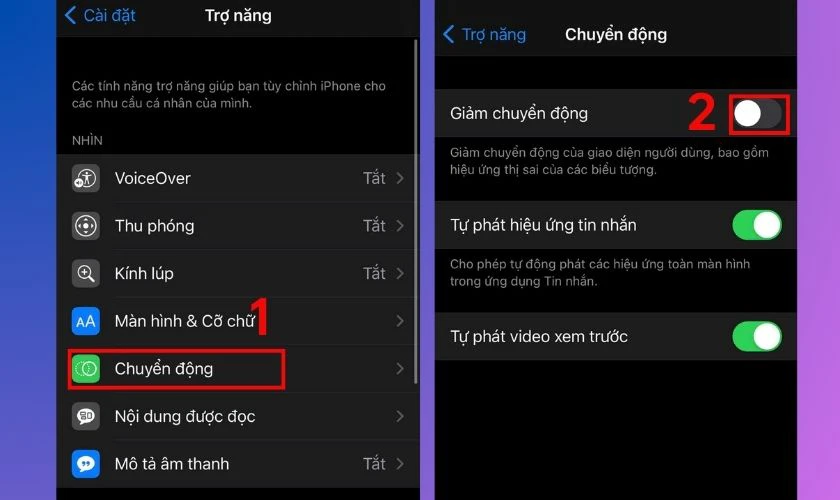
Chỉ với cách làm đơn giản này, bạn sẽ tiết kiệm được một lượng pin cho iPhone iOS 15.
Tắt tự động tìm nạp dữ liệu mới cho Mail, Danh bạ, Lịch
Đây cũng là một trong những phương án tiết kiệm pin hữu hiệu cho iPhone iOS 15. Để tắt tính năng tự động tìm nạp dữ liệu mới cho Mail, Danh bạ, Lịch, bạn thực hiện như sau:
Bước 1: Bạn vào ngay phần Cài đặt, chọn Mail, danh bạ, lịch.
Bước 2: Chọn vào ô Tài khoản, sau đó chọn Tìm nạp dữ liệu mới.
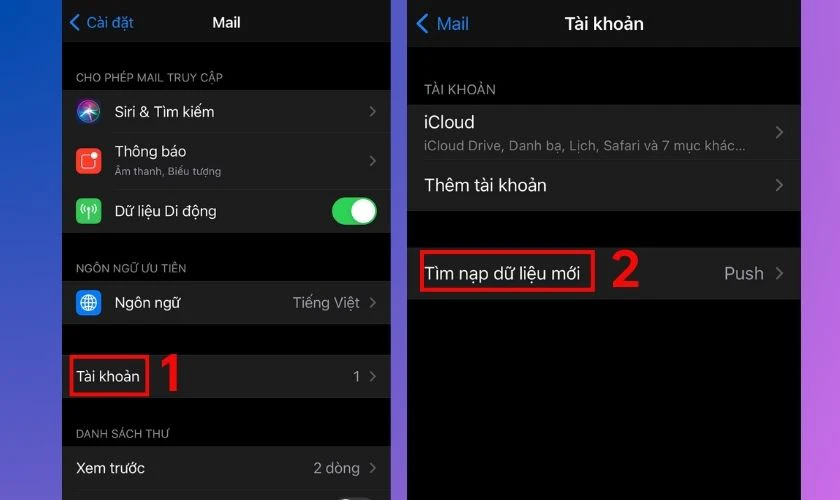
Bước 3: Bạn bấm vào tắt Push.
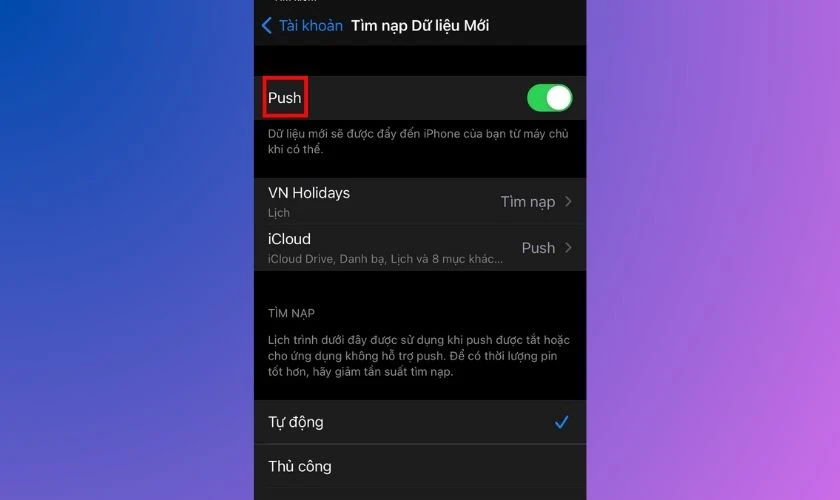
Như vậy, tính năng này đã được tắt và chỉ chạy khi bạn tiến hành bật lại.
Tắt tính năng tự động gửi dữ liệu chẩn đoán và sử dụng
Hầu hết người dùng iPhone đều không sử dụng tính năng tự động gửi dữ liệu chẩn đoán và sử dụng. Vì vậy, bạn có thể tắt tính năng này đi để tiết kiệm pin đang tiêu hao. Các bước tắt tính năng này cũng khá đơn giản, như sau:
Bước 1: Vào phần Cài đặt trên iPhone, chọn vào Quyền riêng tư.
Bước 2: Tiếp tục chọn Phân tích & Cải tiến. Sau đó, bấm tắt Chia sẻ Phân tích iPhone.
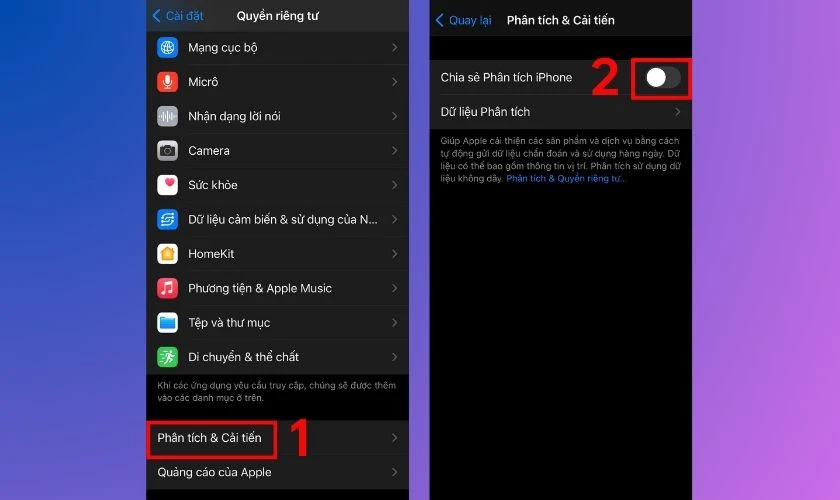
Tính năng này thực sự không quá cần thiết. Vì vậy bạn đừng ngần ngại tắt đi để cải thiện pin nhé.
Bật giới hạn theo dõi quảng cáo
Phiên bản iOS 15 cho phép người dùng sử dụng tính năng giới hạn theo dõi quảng cáo. Bật tính năng này không chỉ giúp bảo mật thông tin tốt hơn. Mà còn góp phần tiết kiệm năng lượng pin cho iPhone.
Bạn chỉ cần thực hiện 2 bước dưới đây để bật giới hạn theo dõi quảng cáo:
Bước 1: Chọn vào phần Cài đặt, sau đó chọn Quyền riêng tư.
Bước 2: Bạn chọn Quảng cáo và gạt ngang để bật Giới hạn theo dõi quảng cáo.
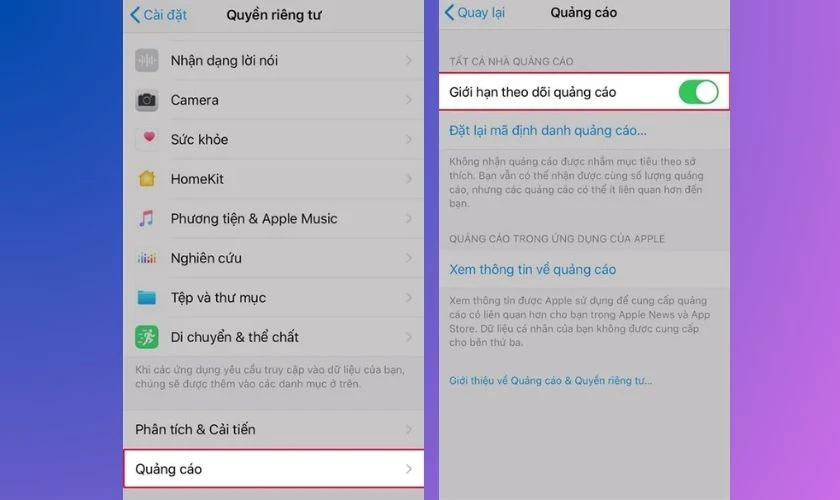
Như vậy, những quảng cáo chứa nội dung cá nhân hóa sẽ không còn được thấy trên iPhone của bạn.
Tắt trợ lý giọng nói Siri
Tắt trợ lý giọng nói Siri thực hiện khá đơn giản và nhanh chóng. Bạn chỉ cần vào phần Cài đặt, chọn Siri & tìm kiếm. Sau đó, gạt ngang để tắt hoàn toàn tính năng Siri trên máy.
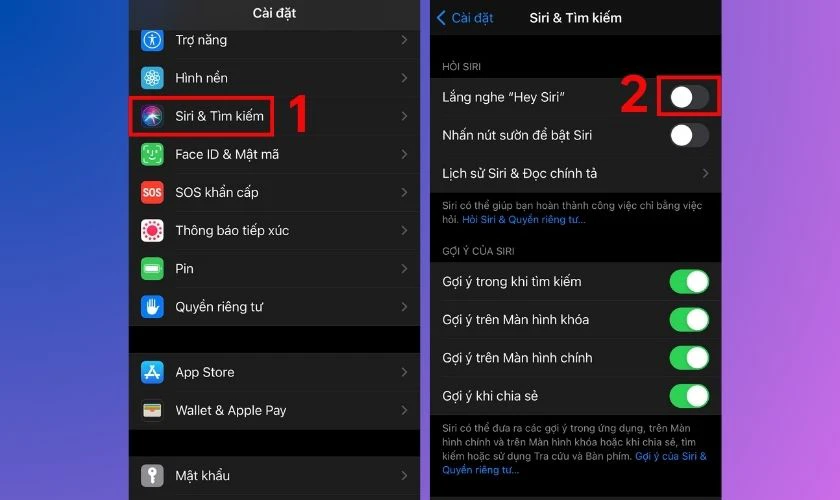
Thực tế, Siri cho đến hiện tại vẫn chưa hỗ trợ tiếng Việt. Điều này khiến cho trợ lý giọng nói Siri không được sử dụng phổ biến tại Việt Nam. Nếu bạn không dùng tới tính năng này, bạn có thể tắt đi. Đơn giản nhưng đây cũng là cách tiết kiệm pin cho iPhone iOS 15 hiệu quả.
Tắt tính năng Tự động cập nhật thời gian
Tính năng tự động cập nhật thời gian thường làm hao pin iPhone mà ít người dùng biết đến. Do đó, bạn nên tắt tính năng này để tiết kiệm pin cho iPhone iOS 15 theo các bước sau:
Bước 1: Vào Cài đặt trên iPhone, tiếp tục chọn Cài đặt chung.
Bước 2: Chọn vào ô Ngày & Giờ, sau đó gạt ngang để tắt ô Đặt tự động.
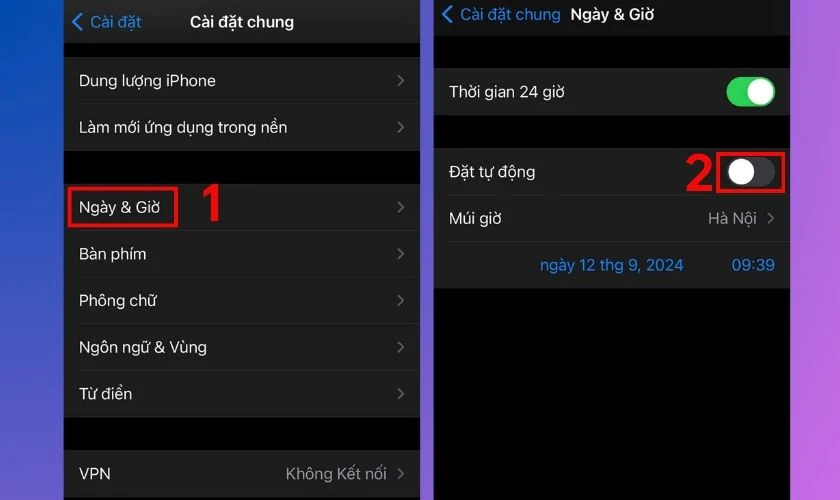
Chỉ với 2 bước nhanh chóng, bạn đã hoàn tất việc tắt tính năng tự động cập nhật thời gian.
Kết bài
Trên đây là những cách tiết kiệm pin iPhone iOS 15 hiệu quả dành cho bạn. Hy vọng với những cách trên, bạn sẽ lựa chọn được cách thích hợp và áp dụng thành công. Nếu bạn quan tâm tới những mẹo hay cho iPhone, đừng quên theo dõi Điện Thoại Vui nhé!


